L'iCloud Drive d'Apple est un excellent moyen de sauvegarder les données sur vos appareils. C'est simple, facile et surtout fiable. Mais que se passe-t-il si quelque chose ne va pas? La création de sauvegardes de vos fichiers iCloud Drive est simple et vous aidera à protéger vos précieux fichiers.
Pour être clair, iCloud Drive échoue totalement ou perd vos données est assez peu probable. Apple est la plus grande entreprise technologique au monde, après tout. Mais cela reste du domaine du possible.
Cela devient un scénario inconfortable si vous avez des documents, des photos ou d'autres données qui vous sont précieuses ou qui ont une valeur sentimentale.
S'il y a quelque chose de numérique que vous ne pouvez pas perdre, il n'est pas intelligent de le garder à un seul endroit.
Sur cette note, voici comment créer des archives ou des sauvegardes de vos fichiers iCloud Drive, ou d'autres données dans iCloud.
Tout d'abord, une fois que vous décidez de doubler la sauvegarde de vos données, vous devez choisir un stockage support - essentiellement, le service ou l'appareil sur lequel vous allez stocker vos fichiers en plus d'iCloud Conduire.
Ce sont probablement les plus courantes et les plus facilement accessibles.
Contenu
- Où stocker les sauvegardes
- Une note rapide sur iOS
-
Comment copier des fichiers iCloud Drive
- Sur OS X ou macOS
- Par navigateur Web
-
Comment copier des données supplémentaires sur macOS
- Photos
- Contacts
- Marque-pages Safari
- Remarques
- Articles Similaires:
Où stocker les sauvegardes
- Service basé sur le cloud. C'est sans doute l'une des méthodes les plus fiables pour sauvegarder vos données. Puisque vous utilisez déjà iCloud Drive, il suffit d'avoir plusieurs copies de vos fichiers sur plusieurs les services de sauvegarde basés sur le cloud fonctionnent très bien - la principale chose que nous essayons d'éviter est de n'en sauvegarder qu'un endroit. Nous recommandons CrashPlan, Google Drive ou Dropbox. Assurez-vous simplement de faire appel à de grandes entreprises réputées pour assurer leur longévité.
- SSD externe ou disque dur. Un disque dur externe portable est un excellent moyen de sauvegarder vos données, en particulier si vous en utilisez déjà un pour Time Machine. Mieux encore, utilisez plusieurs. N'oubliez pas que les disques durs mécaniques (non SSD) sont vulnérables aux chutes et aux chocs. Et gardez à l'esprit que tous les disques durs, SSD ou autres, finiront par tomber en panne. Essayez donc de ne pas mettre tous vos œufs dans le même panier métaphorique.
- Clés USB (ou carte SD). Les lecteurs flash sont un excellent moyen de stocker vos données de manière portable, mais vous devez savoir qu'ils ne dureront pas aussi longtemps que les disques durs en raison des cycles de lecture/réécriture plutôt limités de la NAND.
- CD. Nous savons. Il est probablement difficile de se souvenir de la dernière fois que vous avez vu un CD. Mais ils valent la peine d'être mentionnés car, tant que vous les maintenez dans des conditions décentes et exempts de rayures, ils sont là pour le long terme. Bien sûr, les CD et les lecteurs de CD sur les ordinateurs finiront probablement par disparaître, alors pesez vos options.
Bien sûr, s'il y a un fichier que vous ne pouvez absolument pas perdre, votre meilleure option est d'utiliser une combinaison des méthodes ci-dessus. Copiez et collez simplement vos précieuses données sur chaque service.
EN RELATION:
- Comment se connecter à iCloud.com à l'aide de votre appareil
- Options de stockage iCloud, forfaits et tarifs
- Guide complet des sauvegardes Apple
- Guide iCloud et conseils de dépannage
- Comment sauvegarder votre iPhone à l'aide d'un lecteur externe et d'un terminal
Une note rapide sur iOS
Il est tout à fait possible d'utiliser un appareil iOS, comme un iPhone ou un iPad, pour copier des fichiers depuis votre iCloud Drive.
Mais, bien sûr, essayer de sauvegarder vos données stockées sur iCloud en utilisant uniquement un appareil iOS peut être délicat. Et cela laissera de côté certaines options de stockage que nous avons couvertes - vous ne pouvez pas brancher un CD ou un disque dur externe sur votre iPhone, après tout.
Pour cette raison, ce guide supposera que vous avez accès à un Mac ou à un PC. Dans cet esprit, cependant, nous expliquerons rapidement comment envoyer des fichiers ou des photos à partir de votre appareil iOS ci-dessous.
- Il n'est pas vraiment facile de partager de grandes quantités de fichiers à partir d'iOS, mais vous pouvez utiliser l'application Fichiers ou (l'application iCloud Drive si vous n'avez pas iOS 11). À partir de là, sélectionnez simplement les fichiers iCloud Drive et utilisez ceux d'iOS Partager menu pour les envoyer vers un emplacement.
- Pour la bibliothèque de photos iCloud, il vous suffit d'aller sur Paramètres > (Votre nom) > iCloud > Photos, veiller à ce que Télécharger et conserver les originaux est activé et importez-les sur votre ordinateur.
Comment copier des fichiers iCloud Drive
Une fois que vous avez choisi un périphérique ou une plate-forme de stockage, assurez-vous de l'avoir configuré. Branchez votre clé USB ou votre disque dur externe sur votre ordinateur. Si vous utilisez une autre plate-forme basée sur le cloud, assurez-vous de l'activer et de monter le lecteur dans le Finder (vous pouvez trouver des instructions sur la façon de le faire sur le site Web de la plate-forme).
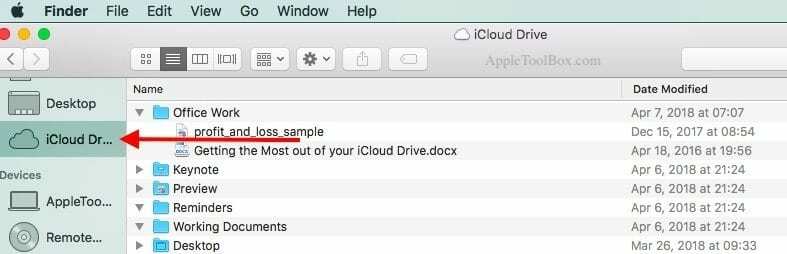
Sur OS X ou macOS
- Ouvrir un Chercheur la fenêtre.
- Cliquer sur Lecteur iCloud.
- Ouvrez n'importe quel dossier.
- Cliquez sur le fichier du haut, maintenez enfoncé Décalage, puis cliquez sur le fichier du bas.
- Faites un clic droit et appuyez copie, ou appuyez sur Contrôle + C.
- Accédez au support de stockage de votre choix. S'il s'agit d'un lecteur externe, cliquez dessus dans le Finder. Si vous avez un autre lecteur basé sur le cloud monté dans le Finder, cliquez dessus.
- Faites un clic droit et appuyez sur pâte, ou appuyez sur Contrôle + V.
En passant, si vous avez iCloud pour Windows et que vous avez activé iCloud Drive, vous pouvez suivre des étapes similaires dans l'explorateur de fichiers.

Par navigateur Web
- Ouvrez le navigateur Web de votre choix.
- Aller à iCloud.com.
- Connectez-vous avec votre identifiant Apple.
- Clique sur le Lecteur iCloud application.
- Recherchez et sélectionnez le dossier ou les fichiers que vous souhaitez sauvegarder.
- Cliquez sur Télécharger (icône flèche) en haut de l'écran.
- Ouvrez votre Téléchargements dossier dans le Finder ou l'Explorateur Windows.
- Copiez ou faites glisser les fichiers sur le support de stockage de votre choix.
Comment copier des données supplémentaires sur macOS
Bien sûr, ce ne sont pas seulement vos fichiers iCloud Drive qui pourraient avoir besoin d'être sauvegardés. Vous pouvez également sauvegarder votre photothèque iCloud à partir de votre Mac si elle est activée. Si vous avez des notes importantes, des contacts ou des signets Safari, vous pouvez également enregistrer des sauvegardes de ceux-ci.
Photos
Cela suppose que vous avez activé la bibliothèque de photos iCloud.
Si tel est le cas, toutes les photos et vidéos que vous avez prises sur vos appareils iOS seront stockées dans iCloud. Et, par défaut, dans l'application Photos sur votre Mac.
- Ouvrez le Photos app sur votre Mac.
- Sélectionnez les fichiers que vous souhaitez sauvegarder.
- Cliquer sur Déposer.
- Cliquez sur Exportation.
- Exportez le fichier vers votre périphérique de stockage ou un service basé sur le cloud.
Alternativement, vous pouvez utiliser cette méthode.
- Ouvrez le Finder et accédez à votre Des photos dossier.
- Localiser Bibliothèque de photos iCloud en images.
- Faites un clic droit et sélectionnez Afficher le contenu du paquet.
- Localisez le dossier appelé Maîtrise. Clique dessus.
- Ce sont toutes vos photos iCloud, organisées en dossiers par date. Sélectionnez un dossier (ou tous).
- Copier et coller à tout ce que vous utilisez pour sauvegarder.
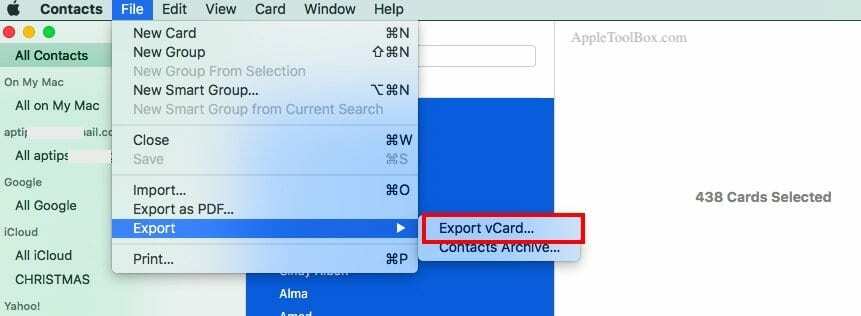
Contacts
- Ouvert Contacts.
- Choisir Affichage > Afficher les groupes.
- Sélectionnez le Tous les contacts option dans les groupes.
- Cliquez sur Éditer et choisissez Tout sélectionner.
- Cliquez sur Déposer, alors Exportation et Exporter la vCard.
- Enregistrez le fichier sur votre support de stockage de sauvegarde.
Marque-pages Safari
- Ouvert Safari sur votre Mac.
- Cliquez sur Déposer.
- Cliquez sur Exporter les signets.
- Choisissez où vous voulez enregistrer le fichier .html.
Remarques
Notes est une exception étrange. Vous pouvez exporter la note au format PDF via Fichier > Exporter au format PDF.
En dehors de cela, vous n'avez qu'une seule option pour la sauvegarde: copier le contenu de vos notes et le coller dans un autre document pour être enregistré ailleurs.
Nous espérons que vous avez trouvé les conseils utiles. S'il vous plaît laissez-nous savoir dans les commentaires ci-dessous si vous avez des questions.

Mike est un journaliste indépendant de San Diego, en Californie.
Bien qu'il couvre principalement Apple et la technologie grand public, il a déjà écrit sur la sécurité publique, le gouvernement local et l'éducation pour diverses publications.
Il a porté plusieurs chapeaux dans le domaine du journalisme, notamment écrivain, rédacteur en chef et concepteur de nouvelles.